تعد القدرة على تغيير حجم الصورة مفيدة في العديد من المواقف، سواء كان ذلك لتحسين الصور للويب، أو لتوفير مساحة تخزين، أو لإعداد صورة للطباعة. ومع ذلك، غالبًا ما تفقد الصور جودتها ثم تظهر مشوهة أو منقطة. في هذه المقالة، سنوضح لك خطوة بخطوة كيفية تقليل حجم صورك أو تكبير الصورة دون فقدان الجودة.
مزيد من القراءة: كيفية تحويل الصور إلى رسومات متجهة
لماذا تغيير حجم الصورة؟
تعد القدرة على تغيير حجم الصورة أمرًا ضروريًا في العديد من المجالات. يحدد حجم الصورة بشكل كبير جودتها ووقت تحميلها وعرضها. يتم تحميل الصور الصغيرة بشكل أسرع، وتتطلب مساحة تخزين أقل، وهي مثالية لمواقع الويب بينما تكون الصور الأكبر حجمًا مطلوبة للطباعة بدقة عالية.
كيف يمكنني تحديد حجم الصورة؟
انقر بزر الماوس الأيمن على ملف الصورة ثم حدد “خصائص” في قائمة السياق. ضمن “التفاصيل” ستجد حجم الصورة الدقيق بالبكسل وحجم الملف.
ومع ذلك، يمكنك أيضًا فتح الصورة في برنامج لتحرير الصور ثم عرض الحجم عادةً ضمن “معلومات الصورة”.
يوفر Windows أدوات بسيطة يمكنك من خلالها تحرير الصور بسرعة وسهولة. لقد كان برنامج الرسام طريقة مجربة ومختبرة لضغط الصور لسنوات عديدة. كيفية تغيير حجم الصورة باستخدام الرسام:
- افتح صورتك في برنامج الرسام عن طريق النقر بزر الماوس الأيمن على الملف وتحديد “فتح باستخدام” ثم “الرسام”.
- انتقل إلى “تغيير الحجم” في شريط القائمة العلوي.
- هنا يمكنك ضبط الأبعاد إما بالبكسل أو النسبة المئوية. إذا كنت تريد تغيير وحدات البكسل في الصورة، على سبيل المثال، فما عليك سوى إدخال قيم البكسل المطلوبة.
- حدد “موافق” لحفظ التغييرات وحفظ الملف عبر “ملف”> “حفظ باسم”.
نصيحة: تأكد من ملء رمز السلسلة الموجود بين مواصفات البكسل باللون الأزرق. يحافظ هذا على نسبة العرض إلى الارتفاع ولا يتم تشويه الصورة بسبب التغيير.
ضغط الصور ببرامج مجانية
للحصول على وظائف متقدمة وتحكم أفضل في جودة الصورة، يوصى باستخدام برامج مجانية مثل GIMP أو Paint.net. تسمح لك هذه الأدوات بإجراء تعديلات أكثر تعقيدًا على حجم الصورة. باستخدام برنامج جيمب كمثال، يبدو الأمر كما يلي:
- افتح صورتك في برنامج جيمب.
- انقر على أيقونة “Scale” في نافذة الأداة أو حدد “Tools” > “Transformations” > “Scale” من القائمة.
- هنا يمكنك إجراء إعدادات دقيقة لحجم الصورة، أو تغيير الدقة، أو تحسين الصورة لأغراض محددة.
- احفظ الصورة بالتنسيق المطلوب لحفظ التغييرات.
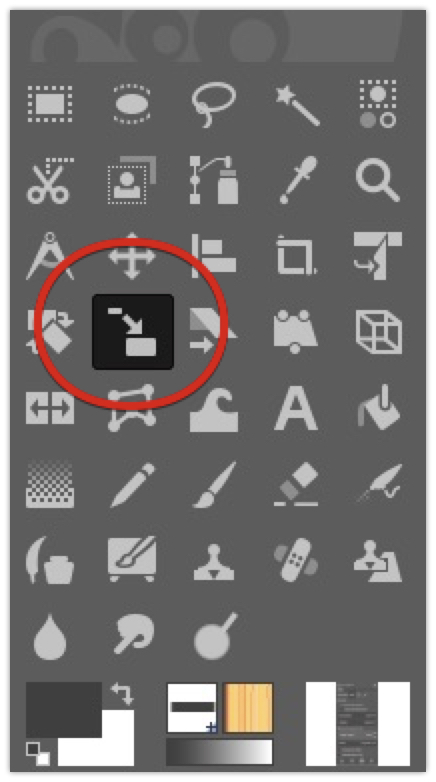
تغيير حجم الصورة عبر الإنترنت، حلول سريعة
كخيار ثالث، يمكنك استخدام أدوات عبر الإنترنت مثل resizeimage.net أو iloveimg.com لتكبير حجم الصورة أو تصغيره. توفر العديد من هذه الأدوات إعدادات أساسية (النسبة المئوية أو مواصفات البكسل) المشابهة لبرنامج الرسام. هذه هي الطريقة التي تعمل بها:
- افتح الأداة عبر الإنترنت في متصفح الويب الخاص بك.
- قم بتحميل صورتك وحدد الأبعاد أو قيم البكسل المطلوبة.
- قم بتنزيل الصورة المعدلة.
ماذا يحدث عندما أقوم بتكبير الصورة أو ضغطها؟
إذا قمت بتكبير صورة ما، فقد تصبح مشوشة وغير واضحة نتيجة لتمديد بيانات الصورة الأصلية. ومن ناحية أخرى، يؤدي ضغط الصور إلى إزالة التفاصيل لتقليل حجم الملف. يمكن أن يؤدي ذلك إلى فقدان جودة الصورة. ولذلك يجب عليك دائمًا حفظ الصور بدقة تتوافق مع الاستخدام المقصود.
تكبير الصور دون فقدان الجودة، هل هذا ممكن؟
نعم، هناك أدوات تستخدم الذكاء الاصطناعي لتتمكن من تكبير الصور دون أي خسارة كبيرة في جودة الصورة. تبرز أداتان على وجه الخصوص: BigJPG وAI Image Enlarger، وكلاهما مجاني وسهل الاستخدام.
BigJPG
BigJPG هي أداة عملية متوفرة في المتصفح وكتطبيق Windows. واجهة المستخدم بسيطة وبديهية. ما عليك سوى سحب الصور وإفلاتها وستكون جاهزًا للبدء. تسمح لك النسخة المجانية بتحرير صورتين في نفس الوقت، وهو أمر مناسب تمامًا للاستخدام اليومي.
قبل أن تبدأ عملية التوسيع، يمكنك ضبط بعض المعلمات. يتضمن ذلك اختيار نوع الصورة (عمل فني أو صورة)، والتكبير (2x أو 4x)، وتقليل الضوضاء. يقدم BigJPG نتائج ممتازة، خاصة مع الصور الكبيرة، بينما توجد أحيانًا صعوبات في الذكاء الاصطناعي مع الصور الصغيرة جدًا. توفر النسخة المدفوعة من الأداة نطاقًا أعلى والمزيد من الوظائف.
تكبير الصور بالذكاء الاصطناعي
يعد AI Image Enlarger أحد تطبيقات الويب القوية الأخرى التي تسمح لك بتكبير الصور بسهولة وكفاءة. يمكنك تحديد الصورة إما عبر “تحديد الصور” أو عن طريق السحب والإفلات. يمكنك بعد ذلك الاختيار بين الدقة المزدوجة أو الرباعية.
يعمل الذكاء الاصطناعي على تحسين الصورة أثناء التكبير ويضمن نتائج جيدة بشكل مدهش. تظهر حدود وتفاصيل الصور الشخصية بشكل خاص حادة وواضحة، في حين أن الأخطاء البسيطة يمكن أن تتسلل إلى العناصر الدقيقة جدًا مثل الشعر.
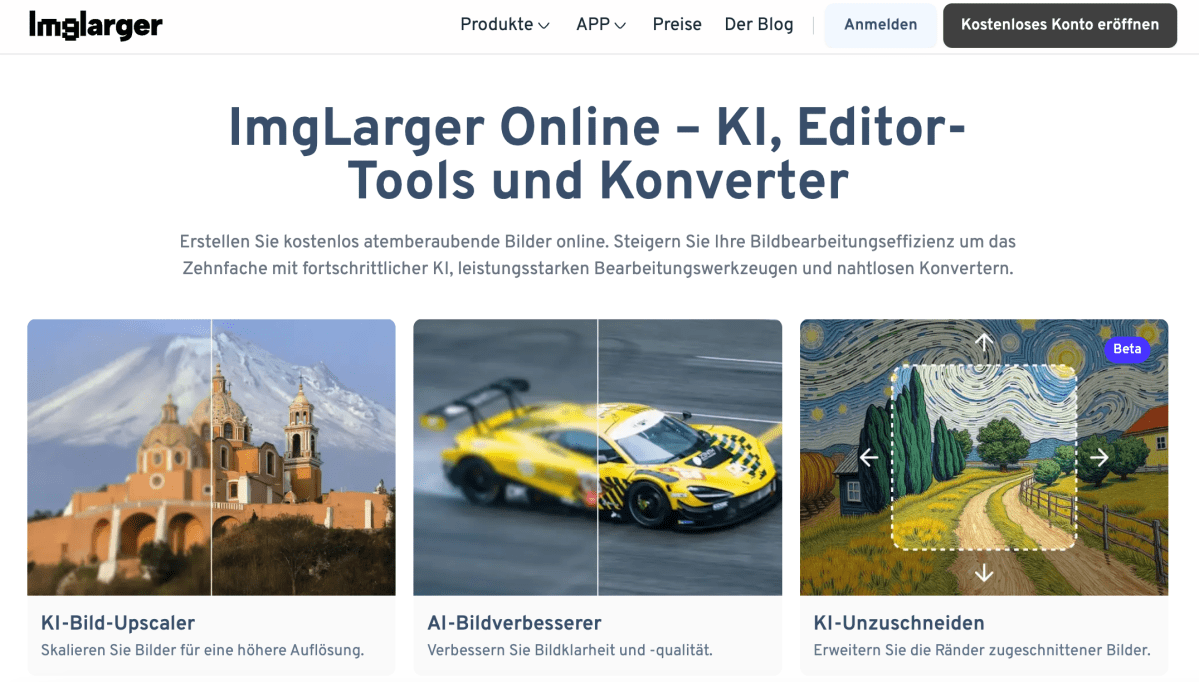
ومع ذلك، هناك بعض القيود: يجب ألا يزيد حجم الصورة الأصلية عن 5 ميغابايت ويجب أن يكون ملف JPG أو PNG. في النسخة المجانية، يتوفر عدد محدود فقط من الاعتمادات، وهو ما يكفي لعدد قليل من الصور.
تغيير حجم الصورة على الهاتف الذكي
هناك العديد من التطبيقات على الأجهزة المحمولة التي تتيح لك تغيير حجم الصور مثل PicsArt أو تطبيق Image Size. توفر هذه التطبيقات واجهات بسيطة يمكنك من خلالها تحرير الصور وضغط حجم الصورة.
ظهرت هذه المقالة في الأصل على منشورنا الشقيق PC-WELT وتمت ترجمتها وتعريبها من الألمانية.
